Việc phản chiếu màn hình iPhone lên tivi sẽ mang đến trải nghiệm hiển thị rộng lớn và tiện ích hơn trong một số trường hợp như thuyết trình, xem video, chơi game. Thế nhưng, nhiều người dùng iPhone lâu năm hoàn toàn không biết thao tác thực hiện tính năng này ra sao. Đọc ngay bài viết dưới đây để biết thêm chi tiết cách sử dụng phản chiếu màn hình của iPhone xem TV siêu nét.
Phản chiếu màn hình iPhone lên tivi là gì?
Đây là một tính năng phổ biến trên các thiết bị iPhone mà không phải ai cũng biết. Hiểu một cách đơn giản, mọi nội dung xem trên màn hình iPhone của bạn sẽ được phản chiếu y hệt nhưng trên một màn hình lớn hơn. Đó chính là tivi.

Công dụng của việc biết cách phản chiếu màn hình iPhone sang tivi mang lại là:
- Phục vụ việc xem phim, ảnh, video hay chơi game với chất lượng hình ảnh sắc nét và âm thanh sống động hơn trên một kích thuớc màn hình lớn hơn gấp nhiều lần.
- Chia sẻ hình ảnh, video, tài liệu từ iPhone trong các buổi họp, thuyết trình một cách dễ dàng.
- Hỗ trợ trình chiếu giảng dạy trực tuyến mà không cần tới laptop
- Thao tác đơn giản, ghép nối nhanh chóng qua mạng Wi-Fi hoặc cáp HDMI.
Nói tóm lại, chỉ với một chiếc smartphone nhỏ bé, bạn hoàn toàn có thể sử dụng để phản chiếu màn hình iPhone lên tivi. Từ đó mang đến một không gian hiển thị rộng lớn gấp nhiều lần mà không lo giới hạn như trên điện thoại.
Cách phản chiếu từ màn hình iPhone lên tivi
Với những lợi ích mà tính năng này mang lại, mọi người nên tìm hiểu phương pháp kết nối để tận dụng nó một cách hiệu quả khi cần. Sau đây sẽ là những cách phản chiếu màn hình iPhone sang thiết bị tivi phổ biến nhất hiện nay.
Sử dụng AirPlay
AirPlay là tính năng tích hợp sẵn trên iPhone và hệ điều hành iOS. Nó cho phép bạn chia sẻ nội dung màn hình với các thiết bị hỗ trợ như Apple TV, Smart TV.
Cách thực hiện:
Bước 1: Kết nối iPhone và Smart TV cùng một mạng Wi-Fi ổn định.
Bước 2: Mở Trung tâm điều khiển trên iPhone
Thao tác bằng việc vuốt góc bên phải màn hình từ trên xuống (đối với dòng X trở lên), hoặc vuốt thẳng từ dưới lên trên (đối với dòng 8 trở xuống).
Bước 3: Nhấn vào biểu tượng “Phản chiếu màn hình” (biểu tượng 2 hình chữ nhật lồng vào nhau).
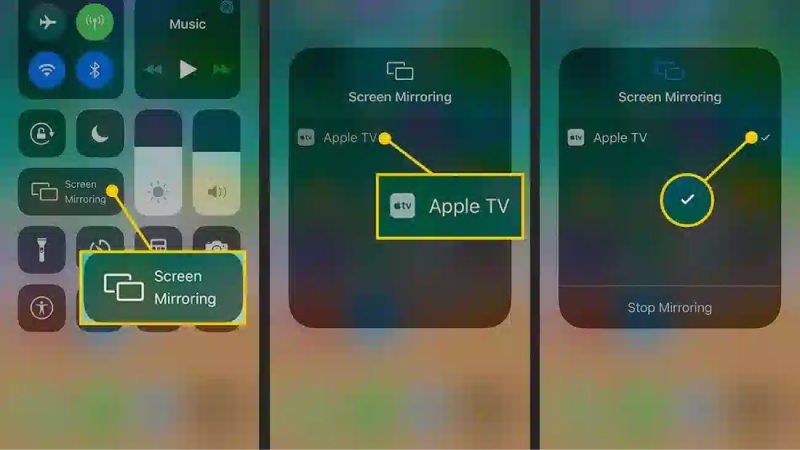
Bước 4: Chọn tên thiết bị tivi mà bạn muốn kết nối.
Bước 5: Nhập mật mã AirPlay (nếu có) trên màn hình tivi để ghép nối thành công.
Mật mã AirPlay chỉ hiển thị trong thời gian ngắn nên hãy nhanh chóng thao tác. Còn nếu bạn không nhìn thấy mật mã AirPlay, hãy thử khởi động lại iPhone và tiến hành lại bước 1.
Như vậy chỉ với 5 bước đơn giản, bạn đã làm xong cách phản chiếu màn hình iPhone lên tivi. Nội dung đang hiển thị trên màn hình iPhone sẽ phản chiếu đồng thời lên tivi.
Ưu điểm
- Dễ dàng sử dụng, không cần cài đặt thêm ứng dụng.
- Hoạt động ổn định, mượt mà với các thiết bị Apple.
- Hỗ trợ đa dạng các loại nội dung: video, ảnh, nhạc, game, ứng dụng,…
Nhược điểm: Một số Smart TV không tương thích nên sẽ không hỗ trợ nhiều tính năng phản chiếu màn hình.
Sử dụng ứng dụng bên thứ ba
Một cách phản chiếu màn hình iPhone lên tivi khác mà mọi người có thể áp dụng chính và việc thông qua một ứng dụng bên thứ 3. Phổ biến nhất hiện nay chính là Google Cast.
Cách thực hiện:
Bước 1: Bật wifi trên iPhone và Smart TV, đảm bảo tốc độ kết nối ở cả 2 thiết bị đều ổn định
Bước 2: Tìm kiếm ứng dụng Google Home trên App Store và tải về iPhone của bạn.
Bước 3: Sau khi tải xong Google Home, hãy mở ứng dụng này ra và đăng nhập thông qua tài khoản Google.
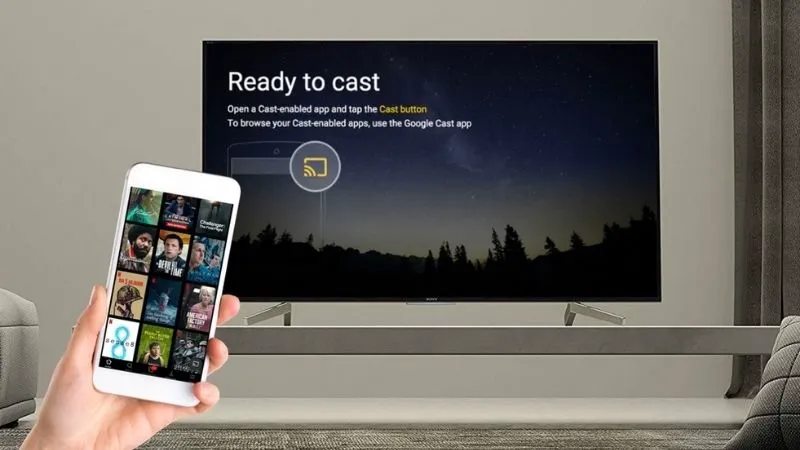
Bước 4: Chọn thiết bị tivi mà bạn muốn kết nối để trình chiếu từ iPhone sang.
Bước 5: Nhấn vào biểu tượng “Phản chiếu màn hình” trên iPhone.
Chỉ với 5 bước đơn giản, nội dung đang có trên màn hình iPhone đồng thời cũng sẽ được hiển thị trên tivi. Đây cũng là dấu hiệu để nhận biết rằng quá trình kết nối giữa 2 thiết bị thành công và cách phản chiếu màn hình iPhone lên TV đạt hiệu quả.
Ưu điểm:
- Hỗ trợ đa dạng các thiết bị: Smart TV, loa thông minh, màn hình thông minh,…
- Dễ dàng sử dụng với ứng dụng Google Home.
- Chất lượng hình ảnh và âm thanh tốt.
Nhược điểm:
- Yêu cầu thiết bị thu phải có tích hợp Google Cast hoặc sử dụng thiết bị Chromecast.
- Một số ứng dụng có thể không hỗ trợ Google Cast.
Lời kết
Trên đây là hướng dẫn cách phản chiếu màn hình iphone lên tivi siêu đơn giản và nhanh chóng. Hy vọng bạn có thể áp dụng theo và thực hiện thành công.










